Integración continua con Gitlab (II): refactorizando Tangelov.me
2019-06-15 18:00Hace más de un año que decidí empezar a escribir este blog. Aunque tuve dudas sobre qué stack o tecnologías utilizar o investigar, siempre supe que mi código iba a ir a Gitlab.
A lo largo de este año han ocurrido muchas cosas respecto a sistemas de gestión de código: Microsoft compró Github y ahora ofrecen repositorios privados de código gratis, el SaaS de Gitlab cambió de proveedor de nube pública (de Microsoft Azure a Google Cloud Platform) y de paradigma conceptual (de monolitos a microservicios y contenedores) y Gitea, un hermano pequeño de Github escrito en Go ha empezado a ser una alternativa potente a tener en cuenta.
Los sistemas de gestión de código han ido evolucionando poco a poco en una plataforma donde podemos almacenar, compilar, integrar, realizar análisis de seguridad y gestionar los procesos del equipo de desarrollo de la manera más automática posible.
En este post vamos a avanzar un poco más con Gitlab CI y a evolucionarlo a un proceso de CI/CD casi completo.
Un pequeño recordatorio
Ya hice una pequeña demo hace meses con el sistema de Pipelines de Gitlab: son potentes, autogestionados y fáciles de utilizar. En aquel post cogí el código de este blog, generé el HTML estático y lo integré en un contenedor, que finalmente subí a Dockerhub. Era una prueba de concepto para probar el servicio, aunque se alejaba un poco de las necesidades reales del blog.
También escribí en el pasado sobre cómo opero el blog y sobre cómo está montada esta web. El proceso de subida de código y despliegue sigue siendo manual y para publicar un post, hago paso a paso las siguientes operaciones:
-
Primero subo las imágenes del blog a una carpeta dentro de un Cloud Storage que almacena los estáticos.
-
Después hago git push y subo el código a una rama nueva con el formato post/codigo-de-post a Gitlab.
-
Abro un merge request, reviso el código y si todo va bien, lo apruebo y lo mergeo contra la rama master.
-
Finalmente, vuelvo a la terminal y ejecuto el comando nikola build && nikola deploy gcloud que despliega el HTML generado a Google App Engine y lo hace visible a todo el mundo.
Es un proceso que no me ha dado problemas y es rápido, pero también es repetitivo y por ello fácilmente automatizable.
Automatizando paso a paso
Subiendo imágenes con hooks de git
Analizando los pasos del despliegue, vemos rápidamente que son dos partes independientes: una relacionada con la gestión del código en git y otra con la gestión de las imágenes fuera de él. Aunque técnicamente sean independientes, realmente no deberían serlo y las fotos deberían subirse a la nube automáticamente.
Para conseguir dicha funcionalidad, he decidido implementar hooks en git. Los git hooks son una funcionalidad embebida de git que hace que se ejecuten una serie de scripts antes o después de determinados eventos como pueden ser un commit, un push o un receive.
Lo primero es conseguir un poco de orden. Actualmente guardaba las fotos directamente en la carpeta Imágenes pero he creado una carpeta dentro del proyecto llamada gcp-images y a añadirla al gitignore. Así agrupo todo el contenido y genero un único punto de subida para todas las imágenes del blog, manteniéndolas fuera de git. El resultado sería similar a éste:

Ahora vamos a configurar un hook. Git proporciona una serie de plantillas dentro de la ruta .git/hooks:
tangelov@tangelovers ls .git/hooks/
applypatch-msg.sample pre-applypatch.sample pre-rebase.sample
commit-msg.sample pre-commit.sample pre-receive.sample
fsmonitor-watchman.sample prepare-commit-msg.sample update.sample
post-update.sample pre-push.sample
Los hooks son tremendamente versátiles y podemos usarlos para comprobar la sintáxis de nuestro código, enviar una notificación y hacer una acción totalmente personalizada. En mi caso, debido a que yo nunca subo el código a Gitlab hasta que esté bastante maduro (muy poco antes del despliegue a producción), voy a configurar el hook pre-push para que cumpla las siguientes premisas:
-
La rama local debe cumplir la política de nombres siguiente:
- feature/description se utiliza cuando se añaden mejoras al blog.
- fix/description se utiliza cuando se corrigen errores.
- post/description es el nombre de rama que utilizo cuando voy a escribir un nuevo artículo.
- page/description es el nombre que uso cuando genero una nueva página.
-
Si las comprobaciones anteriores son correctas, las imágenes se suben a Cloud Storage.
-
Si no hay errores en las comprobaciones anteriores, se subirán las imágenes a Cloud Storage. Cualquier hook que implementemos, se queda por defecto fuera del repositorio, así que lo he añadido al mismo como una plantilla en la carpeta hooks:
#!/bin/bash
GIT_BRANCH=`git rev-parse --abbrev-ref HEAD | tr '[:upper:]' '[:lower:]'`
SOURCE_PATH=""
DEST_PATH=''
if [[ "$GIT_BRANCH" == post/* ]] || [[ "$GIT_BRANCH" == page/* ]]; then
:
elif [[ "$GIT_BRANCH" == feature/* ]] || [[ "$GIT_BRANCH" == fix/* ]]; then
:
else
echo "Bad branch naming convention or WIP branch. Fix it and retry later."
exit 1
fi
# Cloning images in Cloud Storage
if [[ "$SOURCE_PATH" == "" ]]; then
echo "Source path not complete"
exit 1
elif [[ "$DEST_PATH" == '' ]]; then
echo "Destination PATH not complete"
exit 1
else
gsutil -m rsync $SOURCE_PATH $DEST_PATH
exit 0
fi
El script es básico: comprueba que la rama local (siempre uso el mismo nombre en local y en remoto) cumple los requisitos y en caso afirmativo, sube las imágenes a la nube.
Si ahora intentáramos hacer push desde una rama con un nombre incorrecto, recibiríamos este error:
tangelov@tangelovers git push origin post/gitlab-ci-ii
Bad branch naming convention or WIP branch. Fix it and retry later.
error: falló el push de algunas referencias a 'git@gitlab.com:tangelov/tangelov-me.git'
Desplegando contra Google Cloud
Tras integrar la subida de imágenes en nuestro flujo de trabajo, vamos a mejorar el pipeline definido en .gitlab-ci.yml para conseguir lo siguiente:
-
Al pushear a Gitlab en una nueva rama, generaremos una nueva versión en App Engine para hacer pruebas. El nombre será configurable a través de variables de Gitlab.
-
Se harán una serie de tests automáticos en esa nueva versión para verificar que todo funciona y que se ha añadido nuevo contenido al blog.
-
El paso final de desplegar a Producción se realizará automáticamente cuando todos los pasos anteriores se hayan realizado correctamente, tras hacer un merge request a master.
Preparación del entorno
Lo primero que tenemos que hacer es crear una cuenta de servicio dentro de GCP que podamos usar desde Gitlab. Utilizando los permisos más restrictivos posibles, tendrá las siguientes características:
- Permisos de App Engine Deployer (para desplegar y eliminar versiones de GAE), App Engine Service Admin (para cambiar el tráfico a cada versión) Storage Object Creator (para poder subir el código), Cloud Object Viewer (para poder listar el contenido), Cloud Build Service Account (para poder usar dicho servicio) y Pub/Sub Publisher (para poder crear mensajes en una cola de PubSub).
Google Cloud utiliza Cloud Build y Pub/Sub para hacer determinadas acciones al desplegar un nuevo servicio de App Engine.
- Una llave JSON asociada para impersonarnos en dicha cuenta desde Gitlab.
Podemos ver todos los permisos en la siguiente captura:
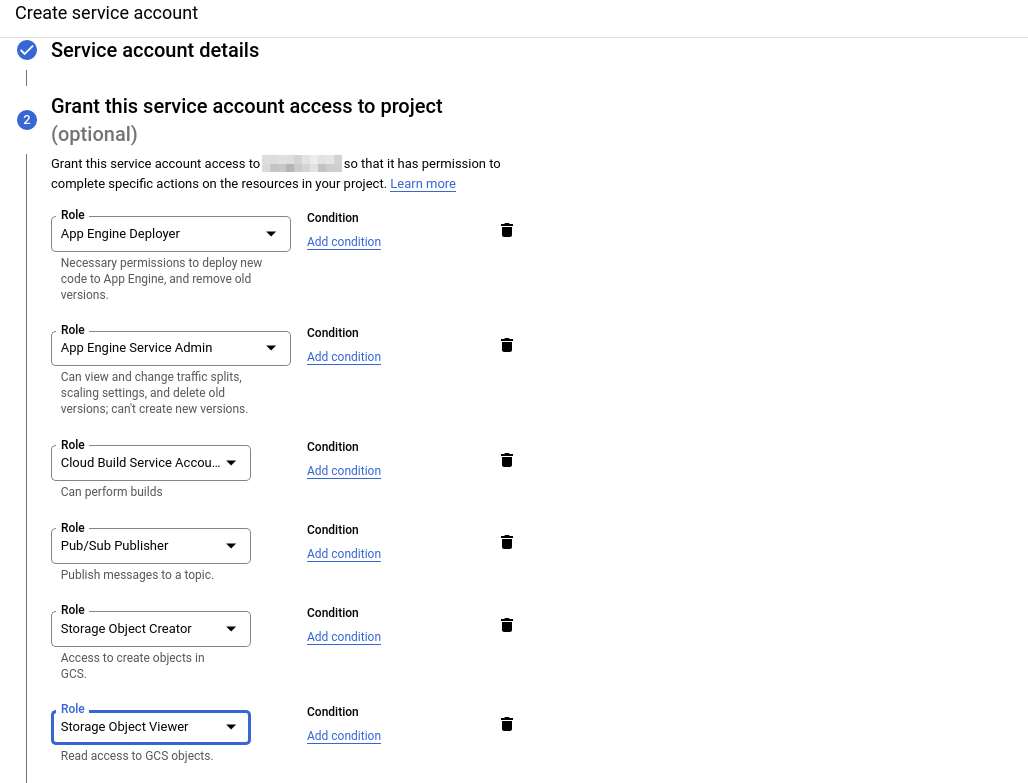
Una vez que tenemos la llave JSON, vamos a Gitlab para que éste lo pueda usar. Vamos a generar tres variables dentro de Settings – CI/CD – Variables:
-
Una de tipo file que contiene el fichero JSON de la cuenta de servicio.
-
Dos de tipo variable, una con el identificador del proyecto y otra con el nombre de la versión de pruebas.
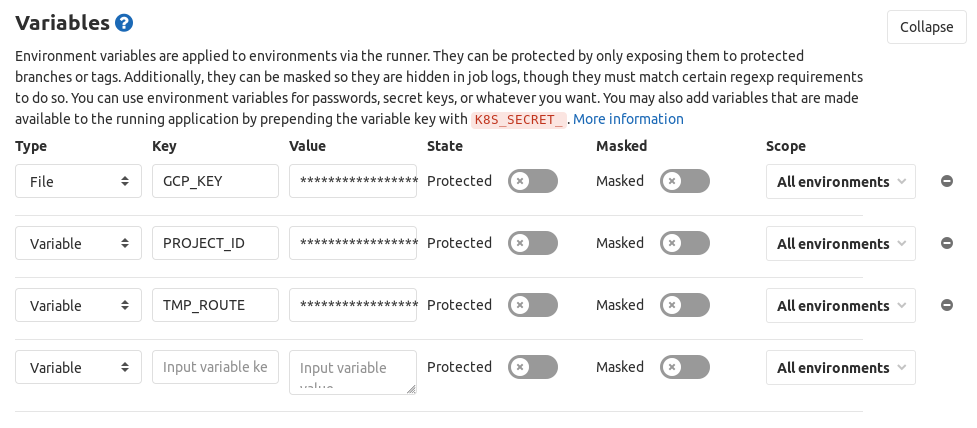
Despliegue en preproducción
Con el entorno ya preparado, vamos a adecuar nuestro fichero de .gitlab-ci.yml a las nuevas necesidades.
En primer lugar vamos a organizar todos los pasos en stages:
-
En build vamos a colocar todos los pasos que impliquen la generación del entorno de preproducción.
-
En test vamos a integrar todos los pasos que impliquen testeo y validación del servicio y del contenido del blog.
-
En deploy vamos a mantener el paso de desplegar el blog contra Docker Hub y vamos a añadir dos acciones extra: el despliegue contra producción y la eliminación del entorno preproductivo.
Vamos a añadir build y a realizar una serie de pasos extra:
-
Ahora vamos a definir la imagen base en cada paso, en lugar de hacerlo de forma global, para poder elegir la que queramos en función de nuestras necesidades.
-
Definimos un nuevo job llamado staging-build que utilizando los dockers de Nikola y de Google Cloud SDK, genera el HTML estático, carga las credenciales de Gitlab y despliega una nueva versión temporal.
Nuestro fichero .gitlab-ci.yml ha quedado temporalmente así:
services:
- docker:dind
stages:
- build
- deploy
staging-build:
image: docker:latest
stage: build
before_script:
- docker run --rm -v $PWD:/site -w /site registry.gitlab.com/paddy-hack/nikola nikola build
script:
- docker run --name gcloud-config -v /builds/tangelov/tangelov-me.tmp/:/tmp google/cloud-sdk:alpine gcloud auth activate-service-account --key-file='/tmp/GCP_KEY'
- docker run --rm --volumes-from gcloud-config -v $PWD/output:/root google/cloud-sdk:alpine gcloud app deploy /root --version=$TMP_ROUTE --no-promote --quiet --project=$PROJECT_ID
docker-deploy:
image: docker:latest
stage: deploy
before_script:
- docker run --rm -v $PWD:/site -w /site registry.gitlab.com/paddy-hack/nikola nikola build
- docker login -u gitlab-ci-token -p $CI_JOB_TOKEN $CI_REGISTRY
script:
- docker build -t $CI_REGISTRY/tangelov/tangelov-me:latest .
- docker push $CI_REGISTRY/tangelov/tangelov-me:latest
rules:
- if: '$CI_COMMIT_BRANCH == "master"'
Testing básico
Nuestro pipeline avanza viento en popa y ahora que ya genera un “entorno de pruebas”, vamos a implementar algún tipo de testeo que valide que lo que estamos subiendo funciona correctamente.
Este blog es HTML estático: no tiene comentarios, ni funcionalidades complejas, por lo que los tests no van a ser unitarios, sino que van a validar ciertas cosas:
-
Que el entorno de pruebas funciona. La manera más sencilla de hacerlo es ver si devuelve un status code 200 a través de su URL.
-
Que en caso de que lo desplegado sea un nuevo post, realmente éste está incluido en el código (una vez se me olvidó añadir el fichero xD ). Como Nikola genera un feed RSS, vamos a comparar que el último post del entorno de pruebas y el productivo son diferentes.
Comenzamos creando un nuevo fichero de requerimientos para los test: requirements-test.txt y añadimos las librerías que vamos a utilizar: pytest para lanzar los test, requests para hacer peticiones a alguna URL y feedparser para obtener el contenido de un feed RSS).
También tenemos que picarnos el código de los tests: en este caso he generado un fichero llamado basic_tests.py en la carpeta tests. El código hace exactamente lo descrito arriba: así que cómo no es la primera vez que publico algún artículo referente a testing en Python, no me voy a enrrollar. Quien tenga curiosidad puede revisar el código de pruebas aquí.
Ya tenemos los tests hechos, así que vamos a generar un nuevo stage en .gitlab-ci.yml:
services:
- docker:dind
stages:
- build
- test
- deploy
[staging-build]
staging-test:
image: python:3.7-alpine
stage: test
script:
- pip3 install -r requirements-test.txt
- pytest tests/basic_tests.py
[docker-deploy]
Pasos finales
El pipeline ya crea un entorno de pruebas, ejecuta algunas acciones de testeo y despliega contra Dockerhub un contenedor. Ahora vamos a añadir un nuevo job dentro del stage de deploy, que despliegue el código en producción y elimine el entorno de pruebas.
También vamos a añadir condicionales a los jobs para que sólo se ejecuten en determinadas circunstancias. Mientras que los dos primeros stages (build y test) se harán siempre en ramas que no sean master, las dos últimas sólo lo harán sobre dicha rama. El código final sería el siguiente:
services:
- docker:dind
stages:
- build
- test
- deploy
staging-build:
image: docker:latest
stage: build
before_script:
- docker run --rm -v $PWD:/site -w /site registry.gitlab.com/paddy-hack/nikola nikola build
script:
- docker run --name gcloud-config -v /builds/tangelov/tangelov-me.tmp/:/tmp google/cloud-sdk:alpine gcloud auth activate-service-account --key-file='/tmp/GCP_KEY'
- docker run --rm --volumes-from gcloud-config -v $PWD/output:/root google/cloud-sdk:alpine gcloud app deploy /root --version=$TMP_ROUTE --no-promote --quiet --project=$PROJECT_ID
rules:
- if: '$CI_COMMIT_BRANCH != "master"'
staging-test:
image: python:3.7-alpine
stage: test
script:
- pip3 install -r requirements-test.txt
- pytest tests/basic_tests.py
rules:
- if: '$CI_COMMIT_BRANCH != "master"'
docker-deploy:
image: docker:latest
stage: deploy
before_script:
- docker run --rm -v $PWD:/site -w /site registry.gitlab.com/paddy-hack/nikola nikola build
- docker login -u gitlab-ci-token -p $CI_JOB_TOKEN $CI_REGISTRY
script:
- docker build -t $CI_REGISTRY/tangelov/tangelov-me:latest .
- docker push $CI_REGISTRY/tangelov/tangelov-me:latest
rules:
- if: '$CI_COMMIT_BRANCH == "master"'
production-deploy:
image: docker:latest
stage: deploy
before_script:
- docker run --rm -v $PWD:/site -w /site registry.gitlab.com/paddy-hack/nikola nikola build
script:
- docker run --name gcloud-config -v /builds/tangelov/tangelov-me.tmp/:/tmp google/cloud-sdk:alpine gcloud auth activate-service-account --key-file='/tmp/GCP_KEY'
- docker run --rm --volumes-from gcloud-config -v $PWD/output:/root google/cloud-sdk:alpine gcloud app versions delete $TMP_ROUTE --quiet --project=$PROJECT_ID
- docker run --rm --volumes-from gcloud-config -v $PWD/output:/root google/cloud-sdk:alpine gcloud app deploy /root --version=master --no-promote --quiet --project=$PROJECT_ID
rules:
- if: '$CI_COMMIT_BRANCH == "master"'
Ya tenemos nuestro pipeline funcionando, no es perfecto (podría usar dos proyectos para tener un entorno de preproducción real, etc.) pero de momento me vale.

Un saludo a todo el mundo y gracias.
Documentación
Revisado a 01/05/2023